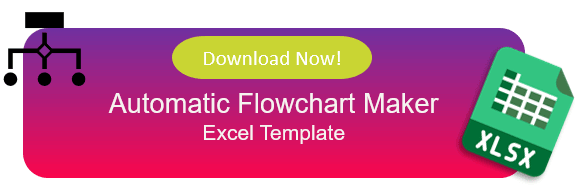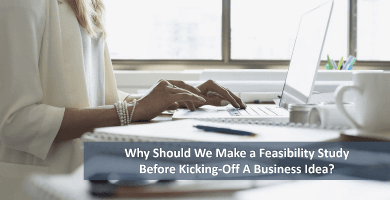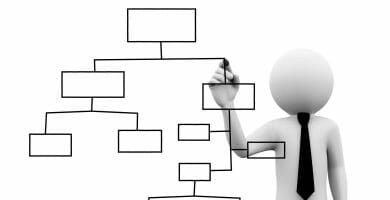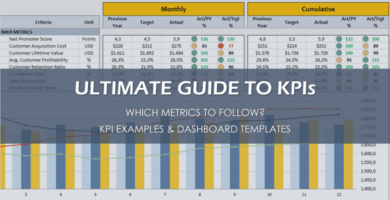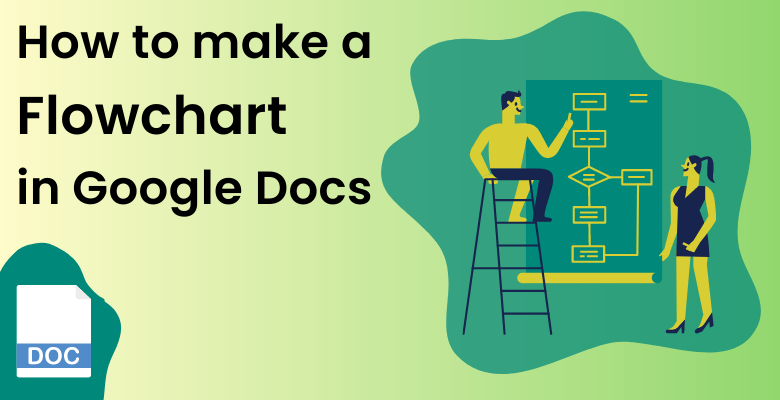
¿Cómo Hacer un Diagrama de Flujo en Google Docs? Guía Fácil
Bienvenido al blog «Cómo hacer un diagrama de flujo en Google Docs». Google Docs es uno de los programas en línea más populares de Google. Por eso mucha gente quiere hacer cuadros y análisis en Google Docs. Los cuadros como los diagramas de flujo, los mapas de procesos y los swim lanes hacen que sus informes sean más legibles y fáciles de entender. En este blog, le explicaremos qué es un diagrama de flujo de Google Docs y cómo hacer un diagrama de flujo de Google Docs.
Tabla de contenido
1. ¿Qué es el diagrama de flujo de Google Docs?
2. 3. ¿Cómo hacer un diagrama de flujo de Google Docs?
4. Creador automático de diagramas de flujo
3. Preguntas frecuentes
1. ¿Qué es el diagrama de flujo de Google Docs?
El diagrama de flujo de Google Docs nos ayuda a comprender los procesos y a resolver los problemas con facilidad. Un diagrama de flujo es un diagrama de secciones de una acción. Si está construyendo una máquina, los diagramas de flujo le ayudan a comprender sus pasos.
Como he señalado, un diagrama de flujo es un tipo de diagrama de procesos que muestra el flujo de trabajo en un diagrama de procesos. Puede aprender a hacer un diagrama de flujo de Google Docs en un par de pasos.
Sin duda, puede crear diagramas de flujo y mapas de procesos en Google Docs. Gracias a la función de los programas ofimáticos, hay varias formas de hacer un diagrama de flujo. Además, Google Docs es uno de los creadores de diagramas de procesos más populares de Internet.
2. ¿Cómo hacer un diagrama de flujo en Google Docs? Guía paso a paso
Además, un diagrama de flujo es una herramienta necesaria para procesos complicados, por lo que hay muchos ámbitos en los que puede aplicarlo. Por ejemplo, la construcción, la extracción de datos y la producción. En general, puede crear fácilmente un diagrama de flujo y utilizarlo en sus informes para que sean claros y fáciles de entender.

Paso 1. Salude al nuevo documento de Google Docs
En primer lugar, debe iniciar sesión o registrarse para obtener una cuenta de Google. De este modo, todo lo que haga se guardará automáticamente, ¡y no tendrá que volver a pensar en perder su trabajo! Cuando haya iniciado sesión, abra un nuevo documento de Google Docs.
Paso 2. Inicie una herramienta de dibujo para crear un diagrama de flujo
A continuación, haga clic en el botón Insertar que se encuentra en el panel superior. También puede ver el botón en la imagen de descripción. Aquí hay varias opciones. Por ejemplo, aquí puede crear varias formas y colores diferentes.

Paso 3. Cree un diagrama de flujo de Google Docs
Además, elija las formas que desee ver en su diagrama de flujo. Verá diferentes estilos en la barra de menú de formas. Dependiendo del diagrama de proceso que desee crear, ¡podrá añadir tantas formas diferentes como desee!
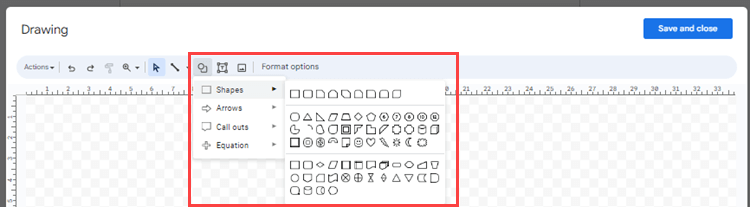
Paso 4. Diseñar el flujo de trabajo
Ahora, debe ajustar y configurar las formas de los pasos de su diagrama de flujo. Cuando haya ajustado todo con éxito, deberá añadir tantas formas como pasos tenga.
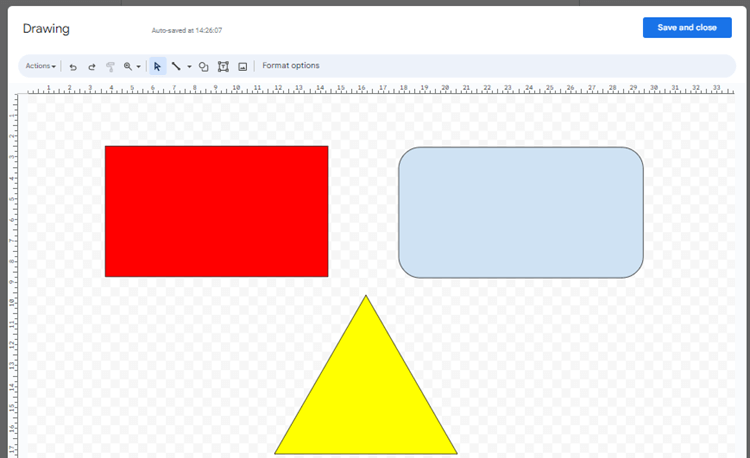
Paso 5. Dispare las flechas a su diagrama de flujo de Google Docs
Ahora ya tiene suficientes formas para cada paso. Después, puede conectar las formas con flechas. Por lo tanto, debe elegir las flechas de la parte superior y añadirlas entre las formas. Cuando conecte las formas con las flechas, sólo tiene que ajustar sus formas.
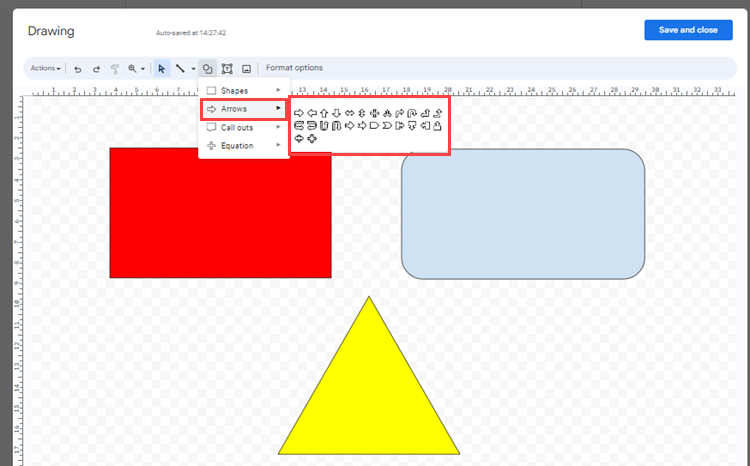
Paso 6. Introduzca el flujo del proceso
Mientras esté en el panel de dibujo, haga clic en el botón de texto y añada su proceso a las formas. De este modo, podrá especificar los pasos para cada parte del proceso.
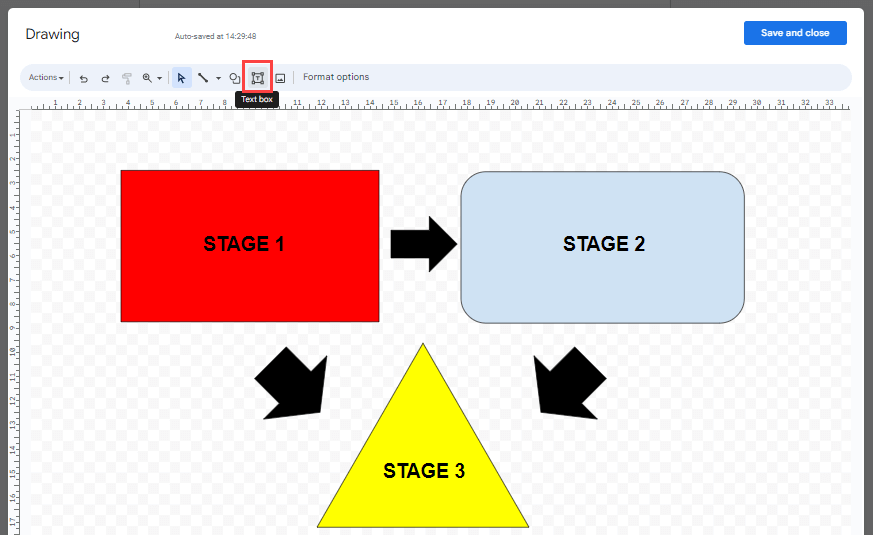
Paso 7. Guardar y cerrar
Cuando haya terminado con los dibujos, sólo tiene que insertar un diagrama de flujo en Google Docs y cerrar el panel de dibujo. ¡Voilà! Por fin, ¡ya ha creado un diagrama de flujo!
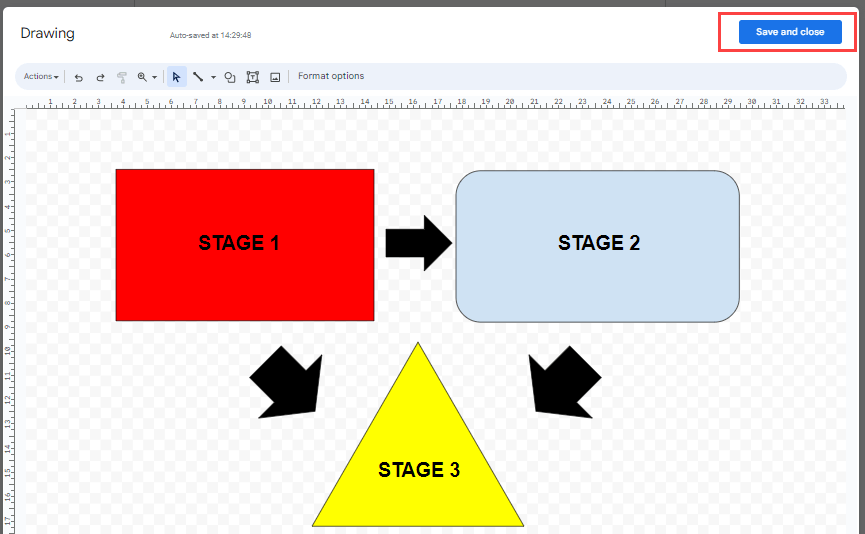
Puede añadir tantas formas como necesite. A continuación, puede dar formato fácilmente a sus formas en términos de color, estilo de fuente, tipo de letra o tamaño.
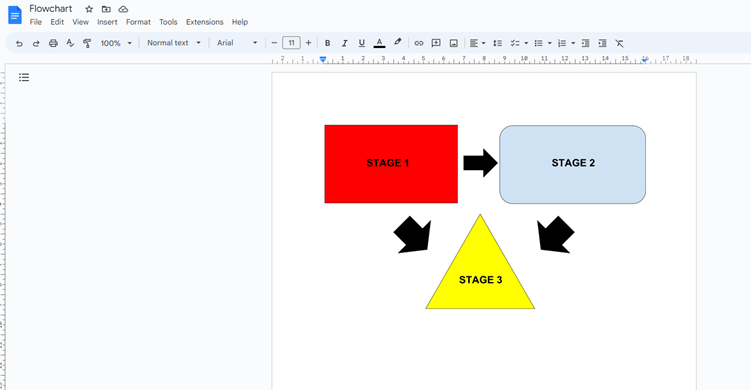
3. Creador automático de diagramas de flujo
Si no quiere seguir tantos pasos ni dedicar tiempo a ello, el Creador automático de diagramas de flujo en Excel de Someka puede cubrir su trabajo. Todo lo que tiene que hacer es descargar la plantilla de Excel del Creador automático de diagramas de flujo y rellenar su información. A continuación, la plantilla crea automáticamente un diagrama de flujo. Puede hacer una captura de pantalla y añadirla a su archivo o puede guardarla como pdf o png y utilizarla en sus trabajos. ¡Crear un flujo de trabajo de procesos nunca ha sido tan fácil! Esta herramienta está diseñada para facilitarle la vida y hacer que sus hojas brillen por su eficacia.
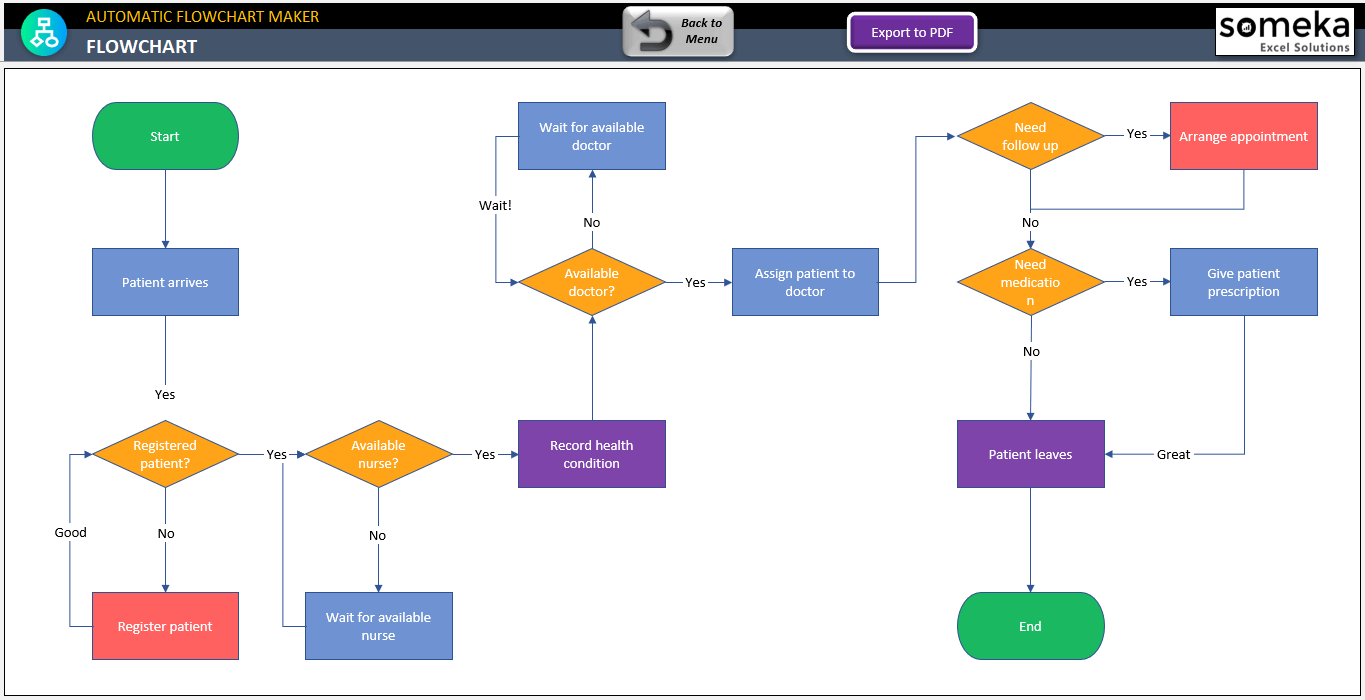
– Este diagrama está creado en Automatic Flowchart Maker Excel Template by Someka –
Si se encuentra perdido en el laberinto de los datos, anhelando claridad y atractivo visual, el Generador automático de diagramas de flujo en Excel de Someka es la herramienta secreta que estaba esperando. ¡Prepárese para crear un diagrama de flujo como un profesional!
Después de preparar su diagrama de flujo en esta plantilla, puede copiarlo y pegarlo en su documento de Google Docs.
También puede descubrir otros métodos para hacer un diagrama de flujo en otros programas como Excel:
Preguntas frecuentes sobre el diagrama de flujo de Google Docs
1- ¿Tiene Google una herramienta de diagrama de flujo?
En este momento, Google dispone de un panel de dibujo para que pueda crear su propio diagrama de flujo o swimlane. Google Drawing es una herramienta sencilla que puede dominar fácilmente.
2- ¿Dispone Google Docs de Smartart?
Por ahora, la función Smartart de Google es especial para Google Slides. Puede utilizar Google Drawings o descargar una plantilla lista para usar, como el Creador automático de diagramas de flujo de Someka en Excel, y hacer una captura de pantalla.
3- ¿Cuál es la versión Google de Microsoft Visio?
Si busca una aplicación basada en web para crear gráficos y diagramas sencillos, Google Drawings le servirá. Además, está totalmente integrado con otros servicios de Google como Docs, Sheets o Slides. En resumen, Google Drawings funciona igual que Microsoft Visio.
Puede consultar nuestro blog para obtener más consejos y trucos.
Lecturas recomendadas:
¿Cómo hacer un organigrama en Google Docs? Guía definitiva
¿Cómo crear un organigrama en Excel?
Tutorial de Diagrama de Flujo: Preguntas comunes, tipos, herramientas y consejos